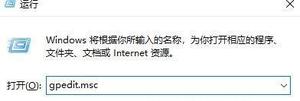如何在Windows11中打开System32文件夹
System32是Windows操作系统中最重要的文件夹之一。它包含保持计算机平稳运行的关键系统文件和设置。通常没有必要访问此文件夹,但如果您确实需要,可以通过多种方式执行此操作。
在本文中,我们将了解在 Windows 11 中打开 System32 文件夹的几种简单方法。
System32 文件夹是什么?
System32 文件夹是计算机操作系统的重要部分。它包含重要的系统文件,包括驱动程序和其他保持计算机正常运行的重要组件。该文件夹还包含 DLL(动态链接库)文件,这些文件是重要的代码片段,允许其他程序调用包含如何执行进程的指令的特定函数。
所有这一切意味着,如果没有 System32,Windows 操作系统根本无法正常运行,或者根本无法运行!
1.使用Windows搜索工具
Windows 搜索是一个功能强大的工具,可让您在计算机上搜索内容,而无需手动浏览文件夹或驱动器。要打开 System32 文件夹,请按照下列步骤操作:
- 按键盘上的Win + S打开搜索工具。
- 在搜索框中键入C:\Windows\System32 。
- System32 现在应该出现在搜索结果中。单击结果将其打开。
打开后,可以访问该系统文件夹内的任何文件以供进一步使用。
2. 使用运行对话框
“运行”对话框是访问文件和文件夹的另一种快速方法,无论它们位于计算机上的哪个位置。以下是使用此工具打开 System32 文件夹的方法:
- 打开“开始”菜单。
- 选择“运行”以启动“运行命令”对话框。
- 然后,在“打开”字段中键入C:\Windows\System32 ,然后单击“确定”或按 Enter 键。
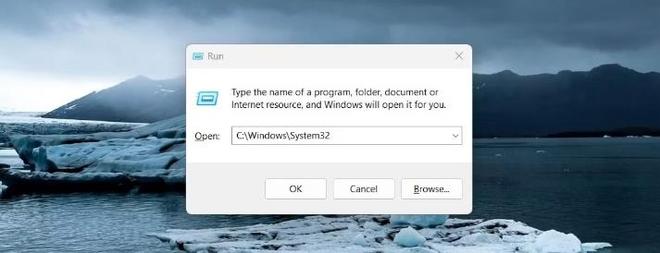
然后,您将在文件资源管理器中看到 System32 文件夹的所有内容。通过使用这个简单的过程,您可以快速访问重要的系统文件,而无需在文件资源管理器中浏览多个级别的文件夹。
3.使用Windows文件资源管理器
Windows 文件资源管理器是 Windows 操作系统的重要组成部分。它使您可以访问有关其计算机的信息,使他们能够轻松管理文件和文件夹。要使用文件资源管理器打开 System32 文件夹,请按照下列步骤操作:
- 右键单击“开始”菜单,然后从选项列表中选择“文件资源管理器”。
- 在文件资源管理器地址栏中,键入“System32”,然后按 Enter。
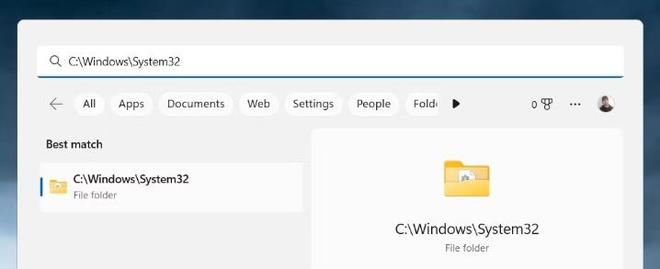
现在您可以访问System32文件夹。
4.使用任务管理器
任务管理器是 Windows 上的另一个强大工具,可以帮助您管理计算机系统的资源。它为您提供有关系统上运行的程序和进程的详细信息,以便您可以轻松识别任何潜在问题。
要使用此工具打开 System32 文件夹,请按照下列步骤操作:
- 按键盘上的Ctrl + Shift + Esc ,或使用任何其他方法打开任务管理器。、
- 在任务管理器中,选择运行新任务。
- 在搜索字段中输入System32 ,然后单击“确定”。
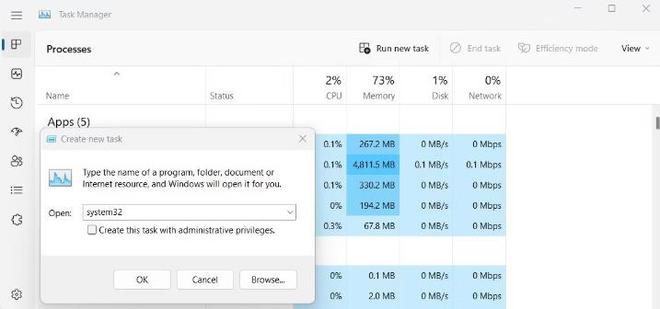
System32 文件夹现在应该在文件资源管理器中打开并可供使用!
5. 具有桌面快捷方式
为 System32 文件夹创建桌面快捷方式是快速访问 Windows 上重要文件的简单方法。这使得打开和浏览文件夹的过程更加高效。操作方法如下:
- 右键单击桌面,然后选择新建 > 快捷方式。
- 在“创建快捷方式”窗口中,输入system32并单击“下一步”。
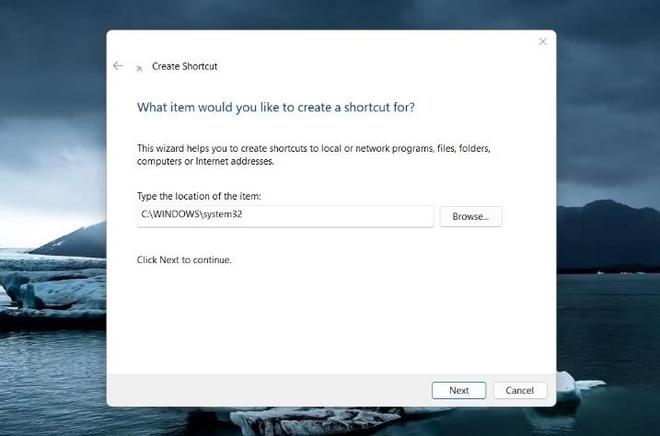
- 现在为您的快捷方式命名。
- 单击“完成”应用更改。
您的计算机上将创建一个桌面快捷方式。双击它,将打开 System32 文件夹。
轻松访问 System32 文件夹
Windows 中的 system32 文件夹包含计算机运行所必需的重要系统文件和程序。打开此文件夹将允许您查看和管理这些文件,从而更好地控制计算机的运行方式。如果您在打开它时遇到问题,可以尝试以下一些建议。
以上是 如何在Windows11中打开System32文件夹 的全部内容, 来源链接: www.tmjl8.com/smart/435106.html